

Получение данных из Jivosite → Создание заявки в MacroCRM (API)
Получайте данные из Jivosite
и на основе этих данных создавайте заявки в MacroCRM
Настройка получения данных из Jivosite
Шаг 1. Выбор источника данных
Выберите источник данных "HTTP-Запрос (Webhook)"

Не изменяя параметров, нажмите кнопку "Сохранить"

Скопируйте ссылку.

Шаг 2. Настройка отправки данных в Jivosite
Войдите в свой аккаунт Jivosite.
Затем перейдите в раздел «Управление» → «Настройки CRM» → «CRM Webhooks».
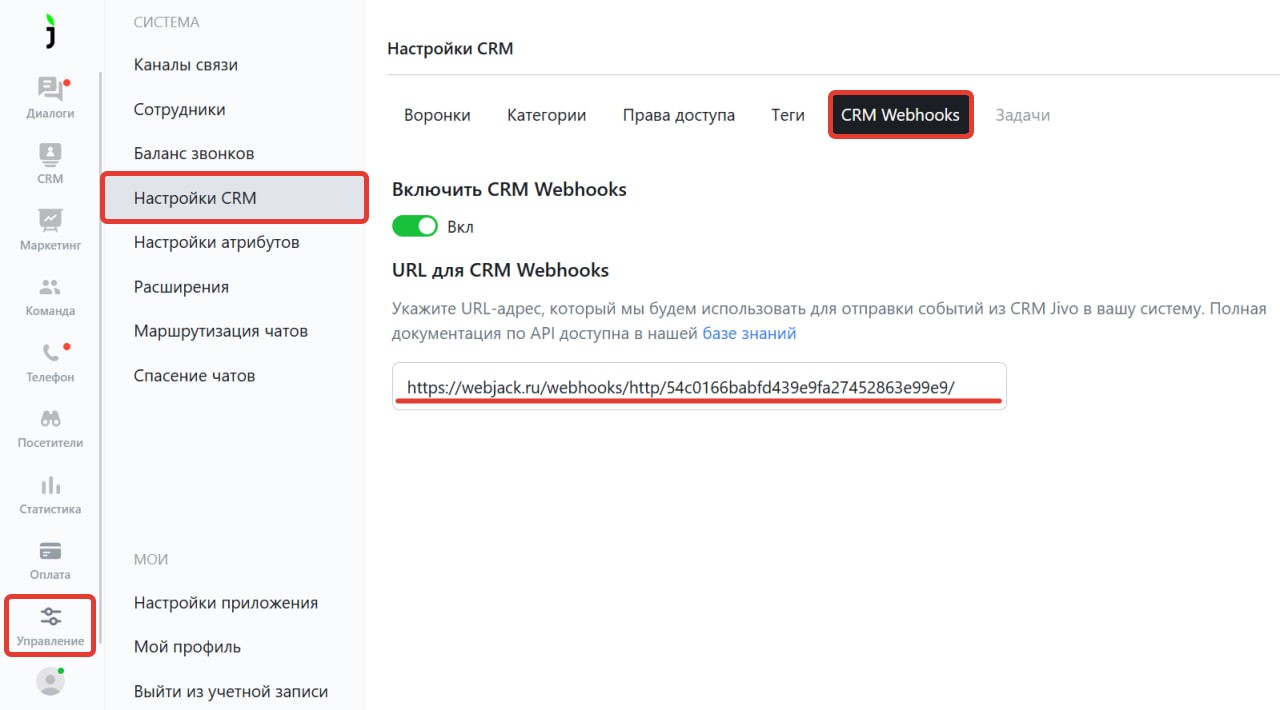
Вставьте в поле "URL для CRM Webhooks" ссылку, которую скопировали выше
Шаг 3. Настройка JSON парсера данных
Нажмите на кнопку "Добавить" в разделе "Действия"

Выберите пункт меню "Парсер"

Настроим поля парсера для события chat_finished.
Это событие отправляется при завершении чата в приложении оператора.
Полное описание всех событий доступно в документации: https://www.jivo.ru/docs/webhooks
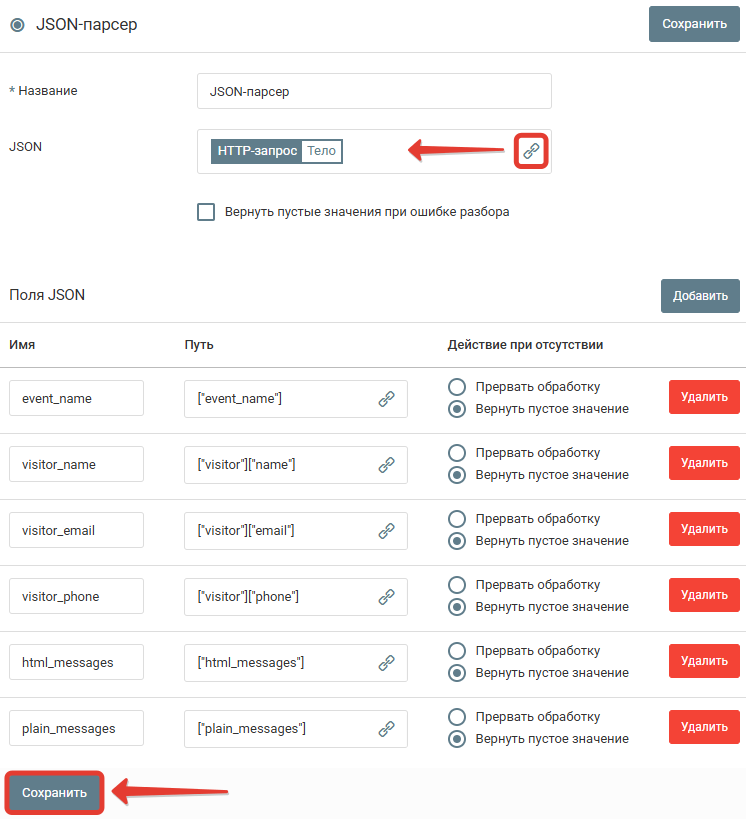
Нажмите на кнопку "Сохранить".
Настройка действия по отправке данных в MacroCRM
Для передачи данных вам потребуется добавить в MacroCRM строку с названием сайта
Название сайта - это условное название для вашей интеграции. Название сайта может быть любым. Выбирайте его так, чтобы вам было потом понятно, какие заявки будут приходить через эту интеграцию.
Сделать это можно в MacroCRM в разделе "Компания → Интеграции"

Далее для настройки вам понадобится Сайт (Домен) и App_secret (Защищенный ключ).
Подготовка данных для отправки в MacroCRM
Для отправки данных в MacroCRM нужно выполнить несколько простых подготовительных шагов.
Шаг 1. Отформатировать текущую дату в виде нужном MacroCRM
В обработке Webjack добавьте действие "Форматирование даты" со следующими настройками

Шаг 2. Посчитать Хеш MD5
Добавьте действие "Хэш MD5" добавьте в поле "Данные" три значения без пробелов между ними:
- Сайт(Домен)
- Дата
- App_secret
Как показано на рисунке

Шаг 3. Сформировать данные для отправки.
Добавьте действие "Form Urlencoded". И добавьте в него требуемы поля.
Минимально необходимые поля указаны на рисунке:

Перечень полей, которые можно заполнить можно найти в документации MacroCRM по ссылке https://help.macrodigital.ru/manual/integracii/sait_kompanii/integracija_s_saitom.html
Ниже мы перечислим, поля которые уже успешно передавали в интеграциях:
domain - имя сайта, который вы добавили на страницу интеграций
time - время, в формате unix timestamp, мы формировали его в первом действии
token - Хэш MD5, который мы сформировали во 2 действии
action - "buy" - форма подачи заявки на покупку
name - имя клиента
phone - телефон клиента
email - емайл клиента
tags - теги через запятую
message - Комментарий к заявке
utm_source - utm метки
utm_medium - utm метки
utm_campaign - utm метки
Отправка данных в MacroCRM
Теперь осталось только отправить сформированные данные в MacroCRM. Для этого добавьте действие "HTTP-запрос" со следующими настройками:
 Метод: POST
Метод: POST
Адрес:
https://api.macroserver.kz/estate/request/ - если ваша MacroCRM находиться в Казахстане
https://api.macroserver.ru/estate/request/ - если ваша MacroCRM находится в России
Тело: В это поле передаем данные сформированные в предыдущем действии.
Заголовок:
Content-Type: application/x-www-form-urlencoded
Если все настройки сделаны правильно, то после поступлении лида в источник, данные будут автоматически переданы в MacroCRM
Запустите обработку
Нажмите на кнопку "Запустить"

С этого момента данные будут обрабатываться.
Как все будет работать?
- В обработку будут поступать данные из настроенного вами "Источника данных"
- Поочередно будут выполняться все действия, которые вы настроили
- Все поступающие в обработку данные, а также статус и история их обработки будут отражаться в "Истории операций"

В случае возникновения каких-либо ошибок в процессе обработки, вы получите письмо-уведомление на email.
Если вы обнаружили ошибку или неточность в описании, либо что-то не понятно, напишите нам в чат на сайте. Мы внесем правки.




